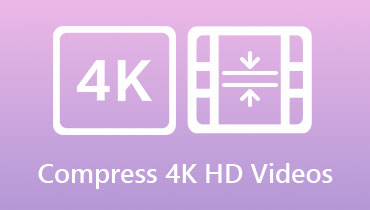Sự khác biệt giữa 4K và 1080P là gì? [So sánh đầy đủ]
Độ phân giải video xác định số lượng chi tiết được trình bày trong video của bạn. Số pixel cao hơn cho biết độ phân giải cao hơn và số thấp hơn cho biết video có độ phân giải thấp. Có nhiều loại độ phân giải video: Độ nét tiêu chuẩn, Độ nét cao, Độ nét đầy đủ, 2K, 4K và 8K. Nhưng ở đây, chúng ta sẽ thảo luận 1080p so với 4K độ phân giải video, có thể giúp bạn tìm hiểu sự khác biệt của chúng. Ngoài ra, nó sẽ giới thiệu một chương trình có thể hỗ trợ bạn nâng cấp video của mình lên độ phân giải cao hơn. Bạn có muốn biết đó là chương trình gì không? Nếu vậy, hãy dựa vào thông tin được trình bày.
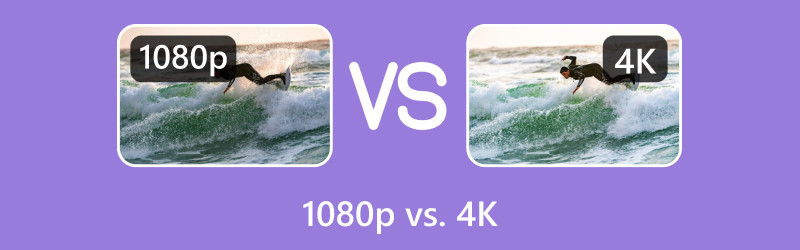
NỘI DUNG TRANG
Phần 1. 1080p là gì
1080p, hoặc độ phân giải cao đầy đủ, bao gồm 1920 pixel ngang và 1080 pixel dọc. Độ phân giải này đã trở thành tiêu chuẩn của ngành cho video kỹ thuật số độ nét cao sắc nét mà không phá vỡ không gian lưu trữ của bạn. Độ phân giải này thường được sử dụng hoặc độ phân giải màn hình tiêu chuẩn cho thiết bị di động.
Phần 2. 4K là gì
4K, được gọi là độ nét cực cao, bao gồm 3840 pixel ngang và 2160 pixel dọc. Đúng như tên gọi của chúng, độ nét cực cao 4K có độ phân giải cao hơn đáng kể so với video độ phân giải cao 1080p. Do đó, 4K chứa lượng pixel gần gấp bốn lần so với 1080p. Độ phân giải này mang lại video có độ chi tiết cao, trông rõ ràng hơn và sắc nét, đặc biệt là khi phát trên màn hình 4K.
Phần 3. 4K có tốt hơn 1080p không
Phần này sẽ trình bày bảng so sánh 4K so với 100p. Cùng với đó, bạn sẽ có được sự hiểu biết sâu rộng về sự khác biệt của chúng. Xem xét điều đó, bạn sẽ nhận thấy sự khác biệt của chúng về độ phân giải, số pixel, tỷ lệ khung hình, tốc độ bit và kích thước tệp, đây là những thông tin cần thiết.
| 1080p | 4K | |
| Độ phân giải | Độ nét cực cao | Full HD |
| Pixel dọc | 1080 | 2160 |
| Pixel ngang | 1920 | 3840 |
| Tỷ lệ khung hình | 16:9 | 1:1.9 |
| Số điểm ảnh | 2,073,600 | 8,294,400 |
| Kích thước tập tin | 1,2 – 1,4GB | 20 – 22GB |
| Tốc độ bit | 8 Mb/giây | 35-45 Mb/giây |
4K có tốt hơn 1080p không? Dựa trên các thông tin nêu trên, bạn sẽ thấy rằng độ phân giải video 4K tốt hơn so với độ phân giải khác. Nếu chúng ta định nói về pixel, thì rõ ràng độ phân giải 4K là cao nhất. Do đó, độ phân giải video 4K mang lại trải nghiệm hình ảnh mượt mà vì nó bao gồm nhiều pixel. Vì có nhiều điểm ảnh hơn nên video sẽ hiển thị rõ ràng và sắc nét hơn, mang lại trải nghiệm xem tốt hơn.
Phần 4. Cách nâng cấp 1080p lên 4K
Để nâng cấp độ phân giải video của bạn lên cao hơn, bạn cần sử dụng một chương trình để giúp bạn thực hiện điều đó. Nó sẽ có tùy chọn để nâng cấp độ phân giải video của bạn lên mức bạn muốn. Cùng với đó, hãy cân nhắc sử dụng Vidmore Video Converter, vì một trong những vai trò chính của phần mềm này là chuyển đổi video của bạn. Bên cạnh đó, nó cho phép bạn chọn độ phân giải ưa thích dựa trên định dạng video đã chọn.
Chương trình này hỗ trợ nhiều định dạng video, vì vậy bạn không cần lo lắng liệu định dạng tệp video của mình có được hỗ trợ hay không. Ngoài ra, nó hỗ trợ một số độ phân giải video, chẳng hạn như 4K, 1080p, 3D Red-Blue, 3D Left-Right, 720p, 640p, 576p, v.v. Vì lý do đó, bạn có thể nâng cấp độ phân giải 1080p của mình lên độ phân giải video 4K một cách dễ dàng. Bên cạnh đó, nó có tùy chọn để nâng cao chất lượng video của bạn. Tuyệt vời, phải không?
Dưới đây là các bước nâng cấp 1080p lên 4K bằng Vidmore Video Converter:
Bước 1. Để có quyền truy cập đầy đủ vào chương trình, bạn phải tải xuống chương trình từ trang web chính thức. Sau khi chương trình được tải xuống, hãy cài đặt nó trên máy tính để bàn của bạn bằng cách làm theo quy trình cài đặt.
Bước 2. Sau khi cài đặt chương trình trên máy tính để bàn của bạn, hãy chạy chương trình và đi tới Bộ chuyển đổi. Bộ chuyển đổi sẽ là tính năng chính mà bạn sẽ sử dụng để nâng cấp độ phân giải của video.
Nhấn nút (+) trên phần trung tâm của màn hình, thư mục này sẽ tự động xuất hiện trên màn hình của bạn. Chọn video từ thư mục máy tính để bàn của bạn với độ phân giải 1080p, video này sẽ được nâng cấp để có độ phân giải cao hơn.
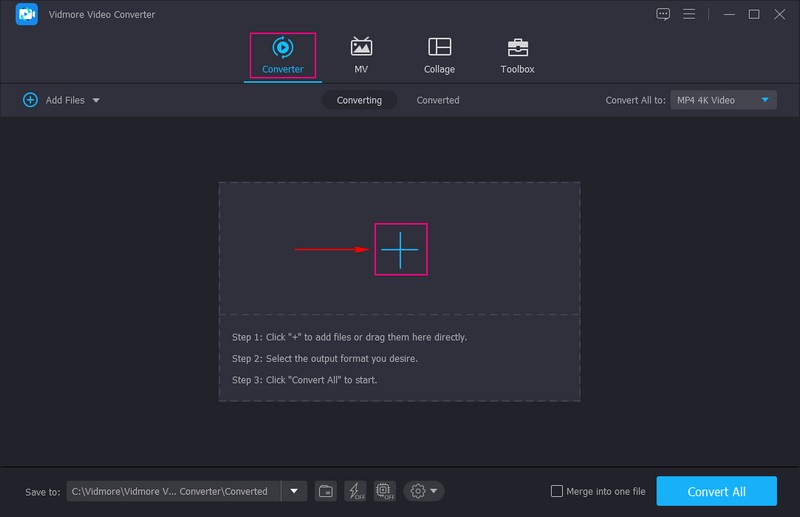
Bước 3. Sau khi được chọn, tệp video của bạn sẽ được đặt trong phần chuyển đổi. Trước khi đi sâu vào nâng cấp độ phân giải video, hãy cân nhắc nâng cao chất lượng video. Nhấn vào biểu tượng Paint và một cửa sổ nhỏ với các tùy chọn sau để cải thiện video của bạn sẽ xuất hiện trên màn hình của bạn. Đánh dấu bên cạnh Độ phân giải cao cấp, Loại bỏ nhiễu video, Tối ưu hóa độ sáng và độ tương phản, và hơn thế nữa. Sau khi hoàn tất, nhấn nút Lưu để đưa bạn trở lại phần chuyển đổi.
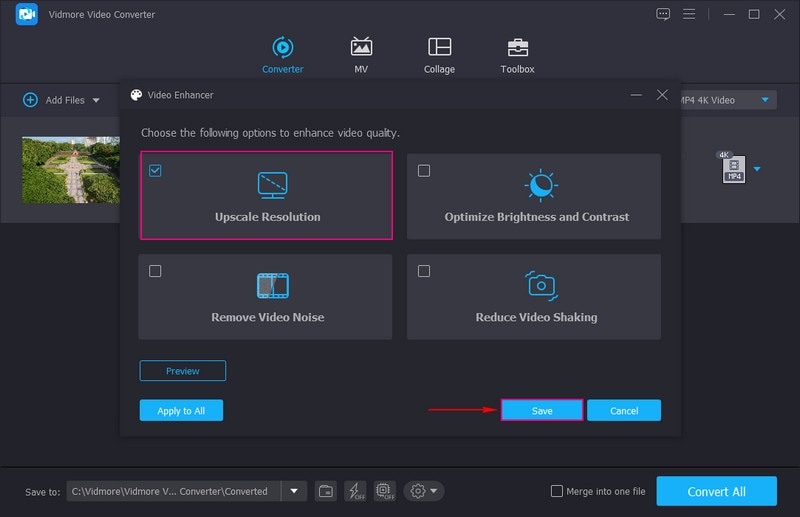
Bước 4. Đi đến Hồ sơ biểu tượng menu để xem các định dạng video với một số độ phân giải. Tại đây, bạn sẽ bắt đầu nâng cấp độ phân giải video của mình lên độ phân giải mong muốn. Để nâng cấp 1080p lên 4K, nhấn Video 4K độ phân giải từ danh sách, độ phân giải này sẽ được áp dụng cho video của bạn. Bên cạnh đó, hãy nhấp vào Cài đặt cấu hình ở góc bên phải để tùy chỉnh cài đặt cho video của bạn. Tại đây, bạn có thể thay đổi Chất lượng video, Mã hoá, Tỷ lệ khung hình, Độ phân giảivà Tốc độ bit theo nhu cầu của bạn.
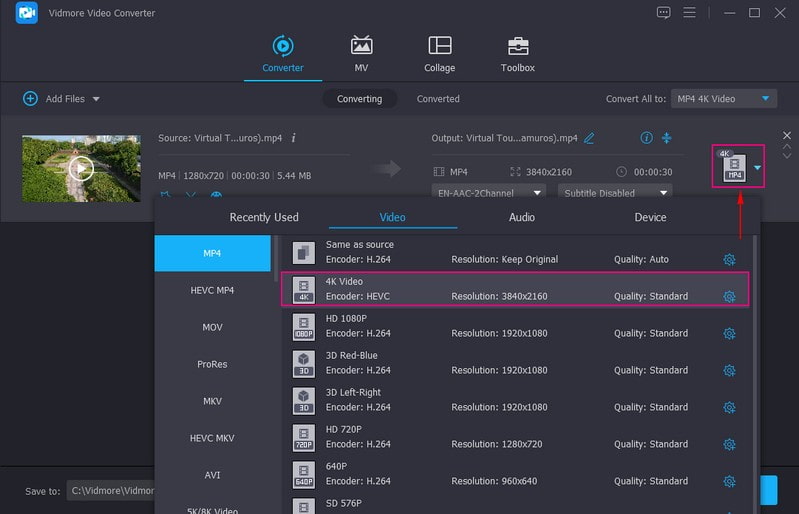
Bước 5. Sau khi hoàn tất, hãy nhấp vào Chuyển đổi tất cả để bắt đầu quá trình nâng cấp. Quá trình xử lý tệp video của bạn sẽ mất vài giây hoặc vài phút. Sau đó, tệp video được nâng cấp của bạn sẽ được lưu trong thư mục máy tính để bàn của bạn. Hãy dùng thử và xem video của bạn có độ phân giải 1080p được nâng cấp lên độ phân giải 4K như thế nào.
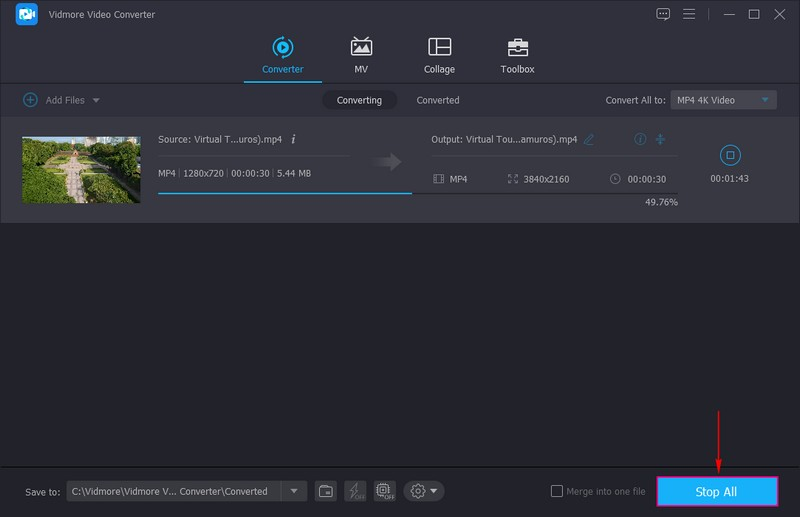
Phần 5. Câu hỏi thường gặp về 1080p & 4K
Điều gì xảy ra nếu bạn sử dụng 4K trên 1080p?
Ví dụ: nếu bạn phát video 4K trên màn hình có độ phân giải 1080, thì các pixel của video sẽ co lại để phù hợp với độ phân giải của màn hình.
Bao nhiêu lần 1080p phù hợp với 4K?
4K gấp bốn lần độ phân giải pixel của 1080p, vì 1080 có tổng số 1920 x 1080 pixel. 4K có nhiều pixel xuất hiện rõ ràng và chi tiết hơn so với các độ phân giải khác. Do có nhiều điểm ảnh nên hình ảnh có thể được xem trên màn hình lớn hơn mà không bị biến dạng. Bên cạnh đó, chất lượng sẽ không bị giảm hoặc bị ảnh hưởng.
Độ phân giải video cao nhất là gì?
Độ phân giải video cao nhất là 8K độ phân giải siêu cao, 7680 x 4320 pixel và có tổng số 33.177.600 pixel. Ngược lại, 4K, còn được gọi là độ nét cực cao có chiều rộng 4.000 pixel với tổng số 8,3 triệu pixel.
Chương trình nào có thể nâng cấp video lên độ phân giải 8K?
Chương trình tốt nhất có thể nâng cấp độ phân giải video của bạn lên cao hơn là Vidmore Video Converter. Nó hỗ trợ các định dạng và độ phân giải video khác nhau mà bạn có thể chọn. Bạn có thể nâng cấp video của mình lên 1080p, 4K và thậm chí 8K nếu cần. Ngoài ra, nó còn có một công cụ để bạn có thể nâng cao chất lượng video dựa trên ý thích của mình.
Phần kết luận
Bài đăng này đã dạy cho bạn sự khác biệt giữa 4K và 1080p độ phân giải video. Với sự trợ giúp của các mô tả nêu trên và bảng so sánh, bạn đã hiểu được những thông tin cần thiết mà bạn có thể cần. Nếu bạn có video có độ phân giải 1080 và định nâng cấp video đó, hãy cân nhắc sử dụng Vidmore Video Converter. Nó có những gì cần thiết để nâng cấp video của bạn lên độ phân giải cao nhất. Bên cạnh đó, nó còn có một công cụ để nâng cao chất lượng video một cách nhanh chóng và đơn giản. Bạn đang chờ đợi điều gì? Thử ngay bây giờ!